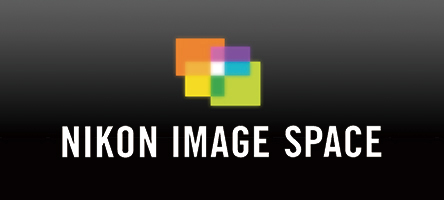Мобильное приложение
Справка
Как пользоваться справкой по SnapBridge
Выберите операционную систему. Дисплеи и операции могут различаться в зависимости от типа устройства, на котором установлено SnapBridge.
Свою операционную систему можно выбрать в любое время в интерактивной справке путем нажатия кнопки вверху каждой страницы.
Дисплеи фотокамеры и смарт-устройства могут отличаться в зависимости от типа используемого устройства.
Oбязательно используйте последние версии прошивки фотокамеры и приложения SnapBridge.
Если Вы заметили что-либо из следующего даже после обновления приложения до последней версии, возможно, приложение обновлено еще не полностью:
- При касании кнопки
 во вкладке
во вкладке  не отображается [Подключение в режиме Wi-Fi AP] или [Подключение в режиме Wi-Fi STA].
не отображается [Подключение в режиме Wi-Fi AP] или [Подключение в режиме Wi-Fi STA]. - Имя фотокамеры не указано в диалоговом окне сопряжения, в котором предлагается выбрать фотокамеру.
- Изображение, представляющее фотокамеру, с которой сопряжено устройство, не отображается во вкладке
 .
.
Вы можете решить эти проблемы, выйдя из приложения и убедившись, что оно не работает в фоновом режиме (см. здесь, если вы используете устройство iOS; пользователям устройств Android следует обратиться к документации, предоставленной с устройством, так как процедура различается в зависимости от модели), а затем повторно запустите приложение на устройстве, подключенном к Интернету.
Внимательно прочтите все лицензионные соглашения и т. п., отображаемые при запуске SnapBridge, и продолжайте только в том случае, если вы готовы их принять.